Κίνηση θολώματος μπορεί να δημιουργήσει την αίσθηση της ταχύτητας και της δυναμικής, ιδιαίτερα σε λήψεις κινούμενων αντικειμένων. Η ανατομία της κίνησης και η αντίληψή της είναι ουσιώδεις όταν θέλεις να πετύχεις το σωστό αποτέλεσμα στη φωτογραφία ή στην επεξεργασία εικόνας. Σε αυτό το tutorial θα σου δείξω βήμα προς βήμα πώς να εφαρμόσεις τον θολωτικό εφέ κίνησης με το Analog Efex Pro 2 χωρίς κόπο.
Κυριότερα συμπεράσματα
- Το θόλωμα κίνησης είναι απαραίτητο για την παρουσίαση της δυναμικής σε εικόνες.
- Η εφαρμογή του θολώματος κίνησης είναι προσαρμόσιμη, τόσο ως προς την κατεύθυνση όσο και ως προς την ένταση.
- Με εργαλεία από το Analog Efex Pro 2 μπορείς να προσθέσεις στοχευμένα εφέ και έτσι να ενισχύσεις την επίδραση της εικόνας σου.
Βήμα προς βήμα οδηγός για την εφαρμογή του θολώματος κίνησης
Βήματα και εφαρμογή
Ξεκίνα ανοίγοντας την εικόνα σου στο Analog Efex Pro 2. Θα δεις τη διεπαφή χρήστη που σου παρέχει πρόσβαση σε διάφορα εφέ. Για το εφέ θολώματος κίνησης, εστίασε στο αντίστοιχο εργαλείο στο μενού.
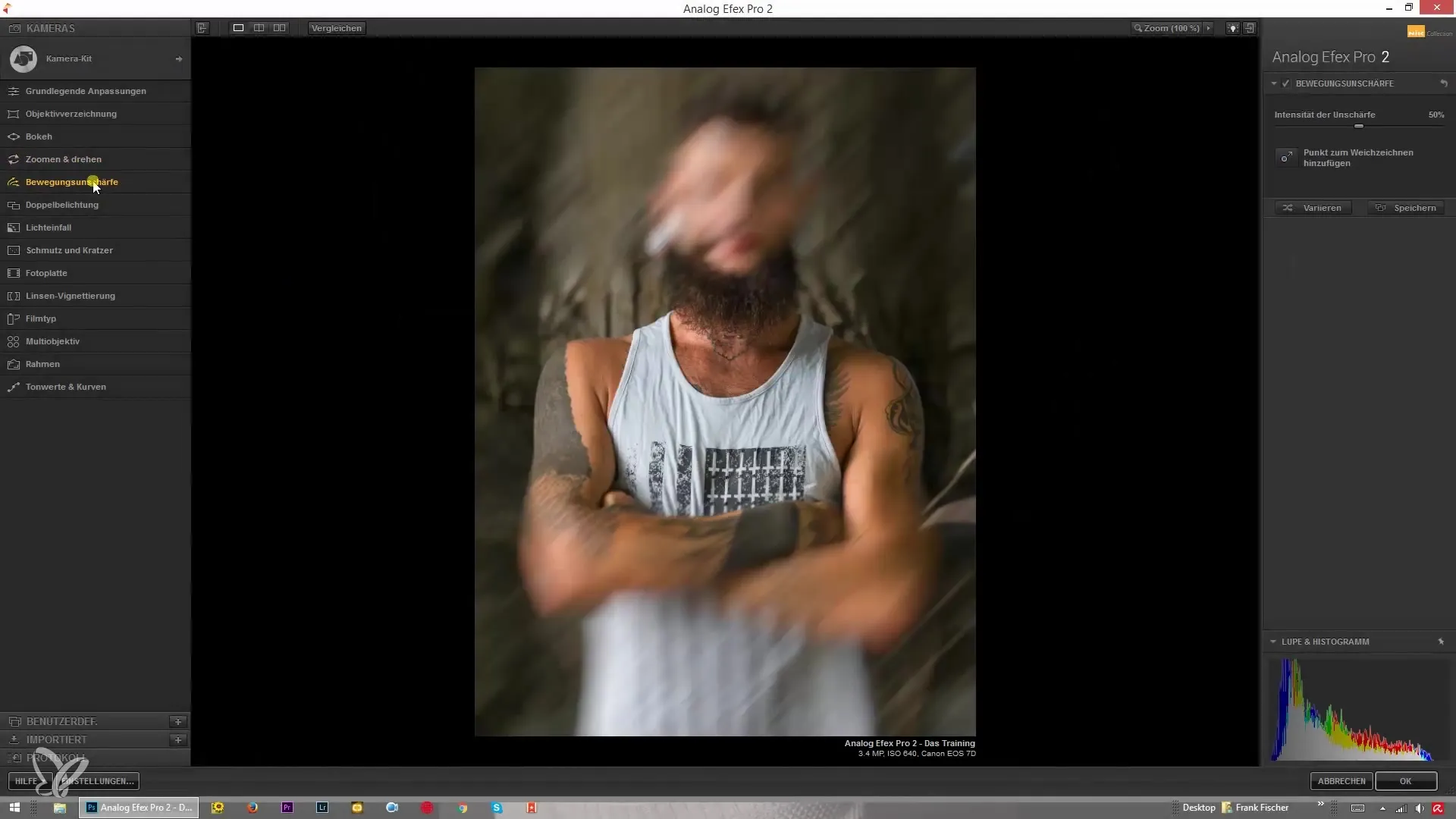
Το εφέ θολώματος κίνησης μοιάζει με την υπηρεσία του zoom και της στροφής, αλλά εδώ περιορίζουμε την εφαρμογή της θολότητας σε ευθεία γραμμή. Θα προσαρμόσεις την ένταση του θολώματος κίνησης για να πετύχεις το επιθυμητό αποτέλεσμα.
Για το παράδειγμα εφέ μπορείς να επιλέξεις μια εικόνα ενός αυτοκινήτου. Σήμανε το αυτοκίνητο και παρατήρησε πώς ο φόντος αλλάζει με ένα παιχνίδι σκιών από θόλωμα κίνησης. Αυτή η ενέργεια δημιουργεί την εντύπωση ότι το αυτοκίνητο είναι σε κίνηση, ενώ το υπόλοιπο της εικόνας παραμένει σταθερό.
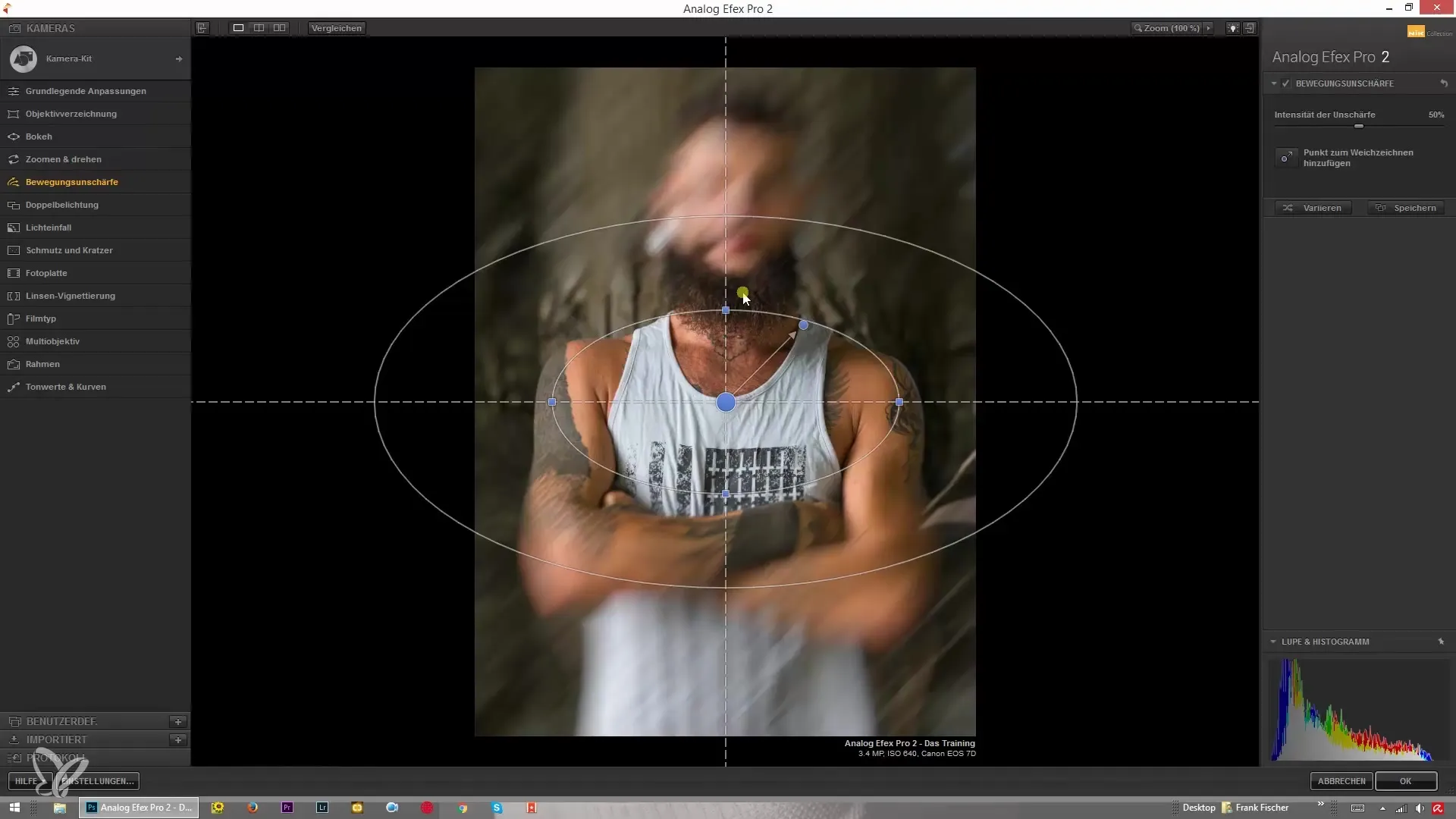
Ήρθε η ώρα να τροποποιήσεις την ένταση του θολώματος κίνησης. Χρησιμοποίησε τον αντίστοιχο ρυθμιστή και γύρισε τον για να φτάσεις στην επιθυμητή ένταση. Φρόντισε ο εφέ να φαίνεται φυσικός και να μην υπερκαλύπτει την συνολική εικόνα.
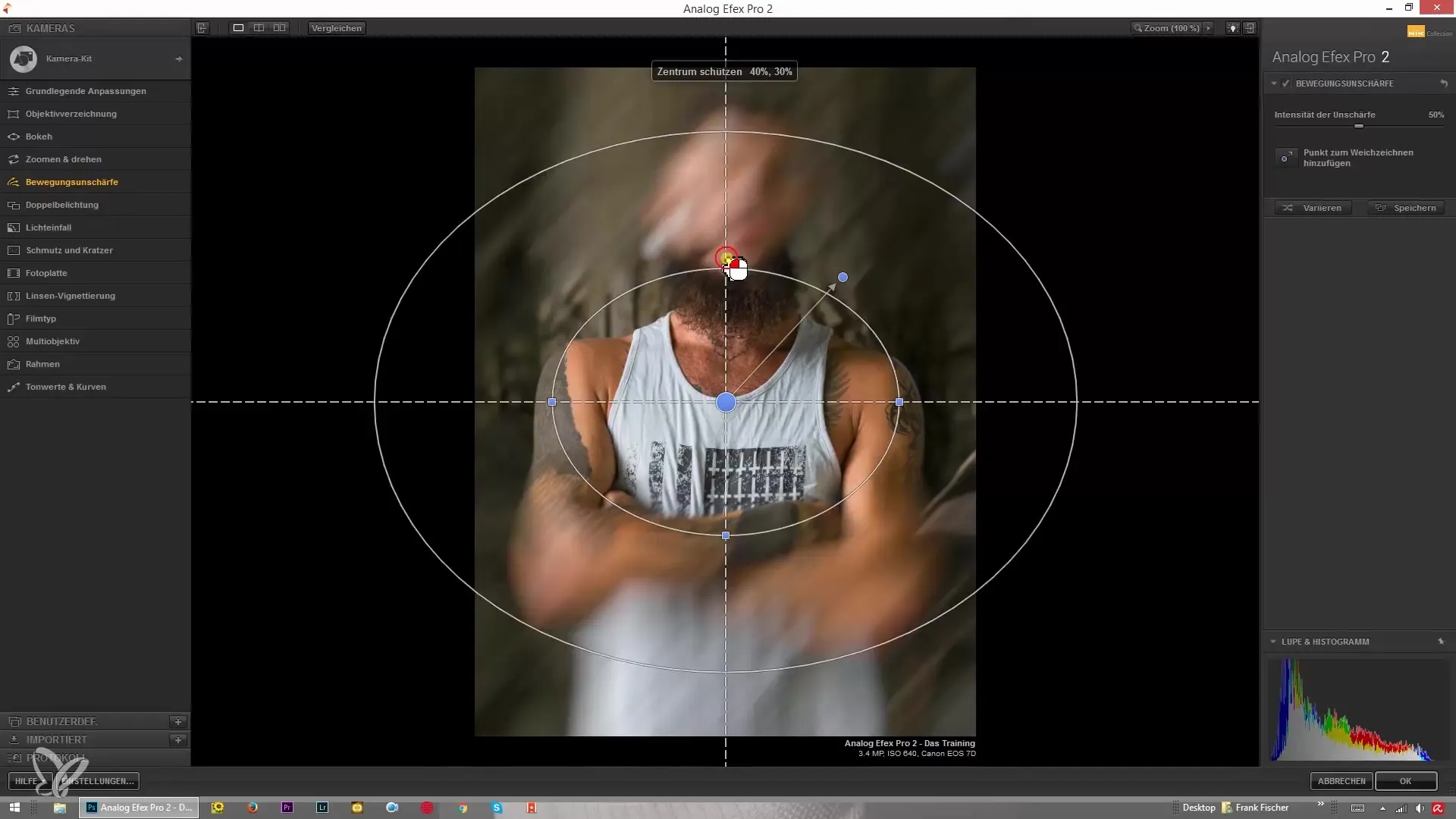
Για να προστατεύσεις την επιθυμητή περιοχή από το θόλωμα κίνησης, βεβαιώσου ότι επιλέγεις καλά το κέντρο της εικόνας. Είναι σημαντικό οι μεταβάσεις μεταξύ της προστατευμένης περιοχής και του θολώματος κίνησης να φαίνονται αρμονικές.

Αν θέλεις να προσθέσεις και άλλες απαλές μεταβάσεις, κάνε κλικ στο κουμπί για αυτό το σκοπό. Αυτό θα ανοίξει ένα μενού όπου μπορείς να επιλέξεις διαφορετικά εφέ που μπορείς να συνδυάσεις με την προηγούμενη επιλογή σου.
Όταν χρησιμοποιείς το εργαλείο για τη διαγώνια θολότητα κίνησης, θα παρατηρήσεις ότι η κίνηση παρουσιάζεται σε μια άλλη διάσταση. Πειραματίσου με αυτό και δες τις διαφορές που προκύπτουν από την αλλαγή σου. Μπορείς επίσης να ρυθμίσεις αυτή τη κατεύθυνση για να δημιουργήσεις διαφορετικά εφέ δυναμικής.
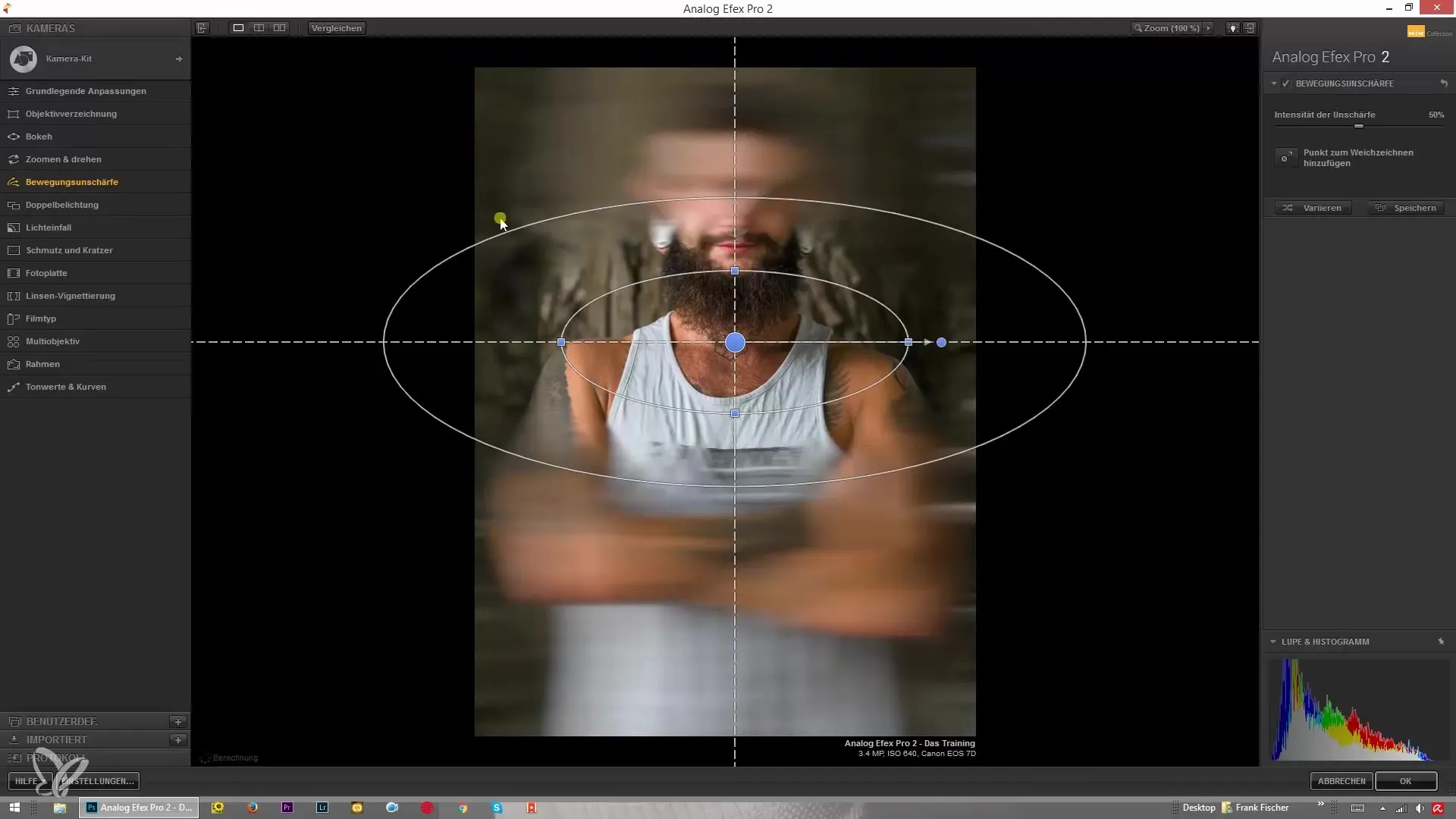
Φρόντισε ο νέος εφέ που έχεις εφαρμόσει να συνάδει καλά με την αρχική κίνηση της εικόνας. Θα παρατηρήσεις ότι μια επιπλέον διαγώνια κίνηση, επιπλέον της οριζόντιας κίνησης, δίνει περισσότερη ζωή στην εικόνα σου.
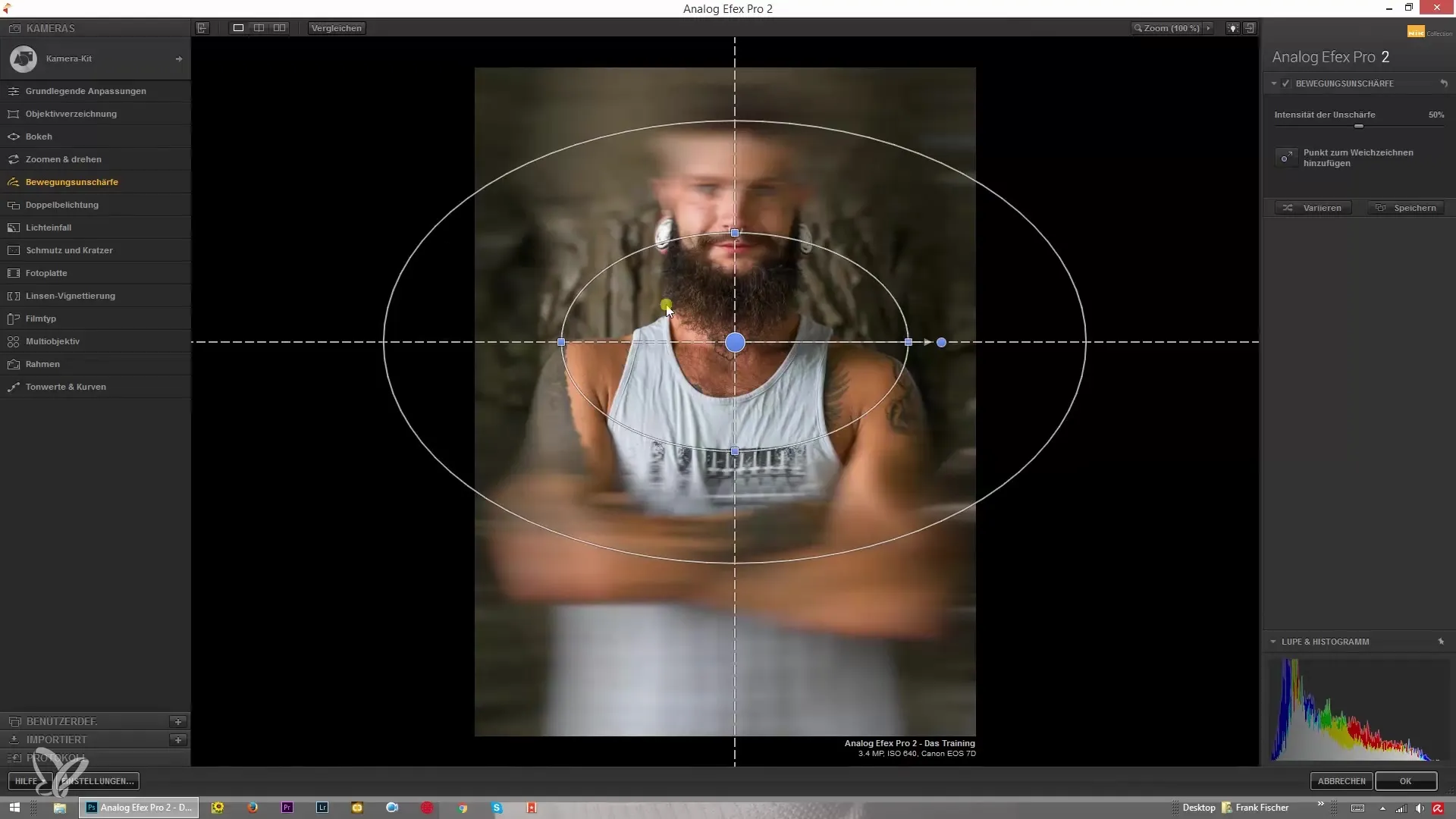
Στο τέλος, ρύθμισε την κατεύθυνση της κίνησης. Αν δεν σου αρέσει η κατεύθυνση του θολώματος, πειραματίσου με τον ρυθμιστή και γύρισε στην αντίθετη κατεύθυνση για να πετύχεις την τέλεια επίδραση για την εικόνα σου.
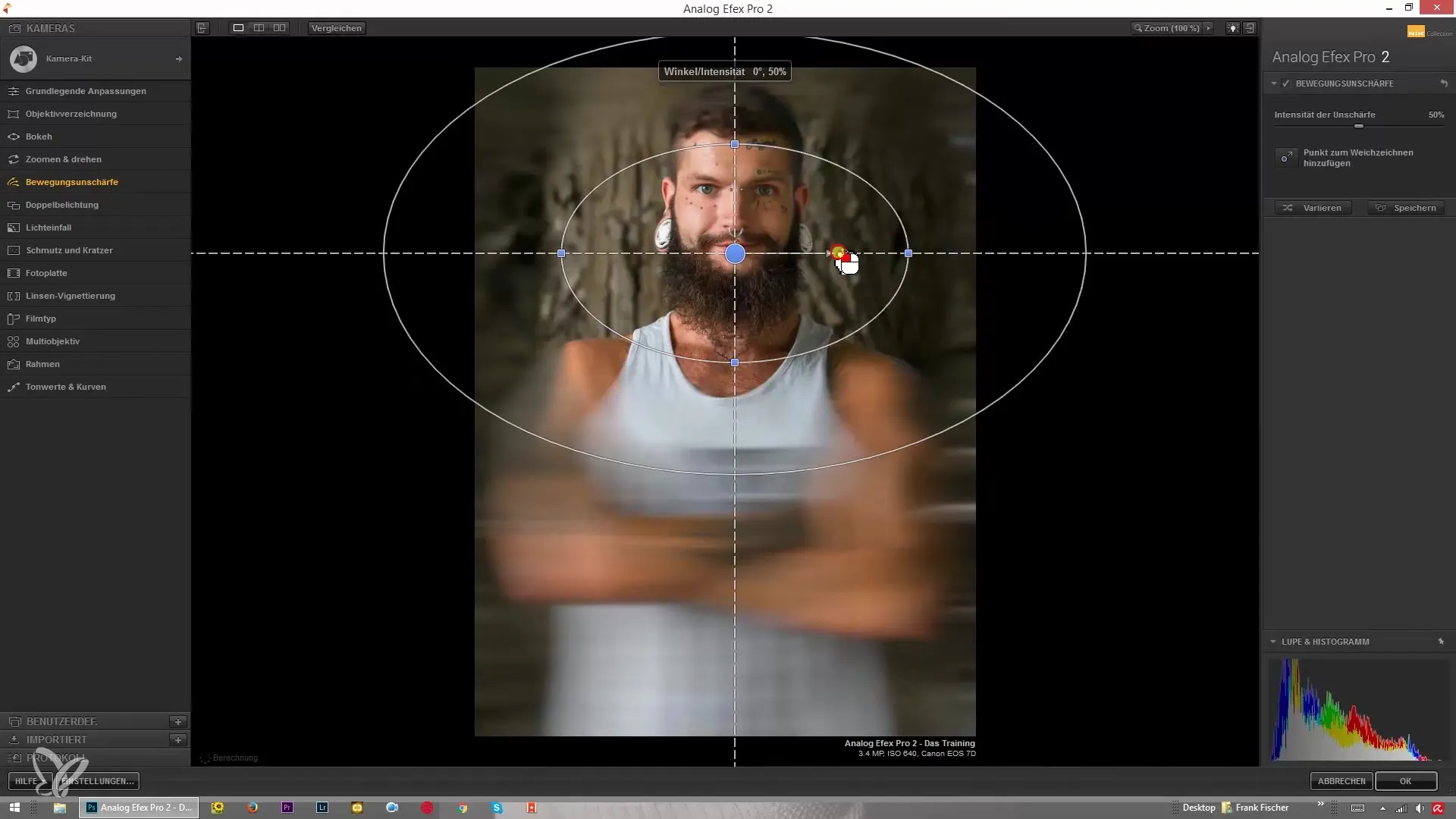
Ο εφέ πρέπει να είναι αρμονικά ενσωματωμένος στην συνολική εικόνα. Φρόντισε να δημιουργηθεί μια ισορροπία μεταξύ της καθαρής και της θολής περιοχής, ώστε τα μάτια του θεατή να καθοδηγούνται και η κίνηση να προκαλεί την επιθυμητή εντύπωση.
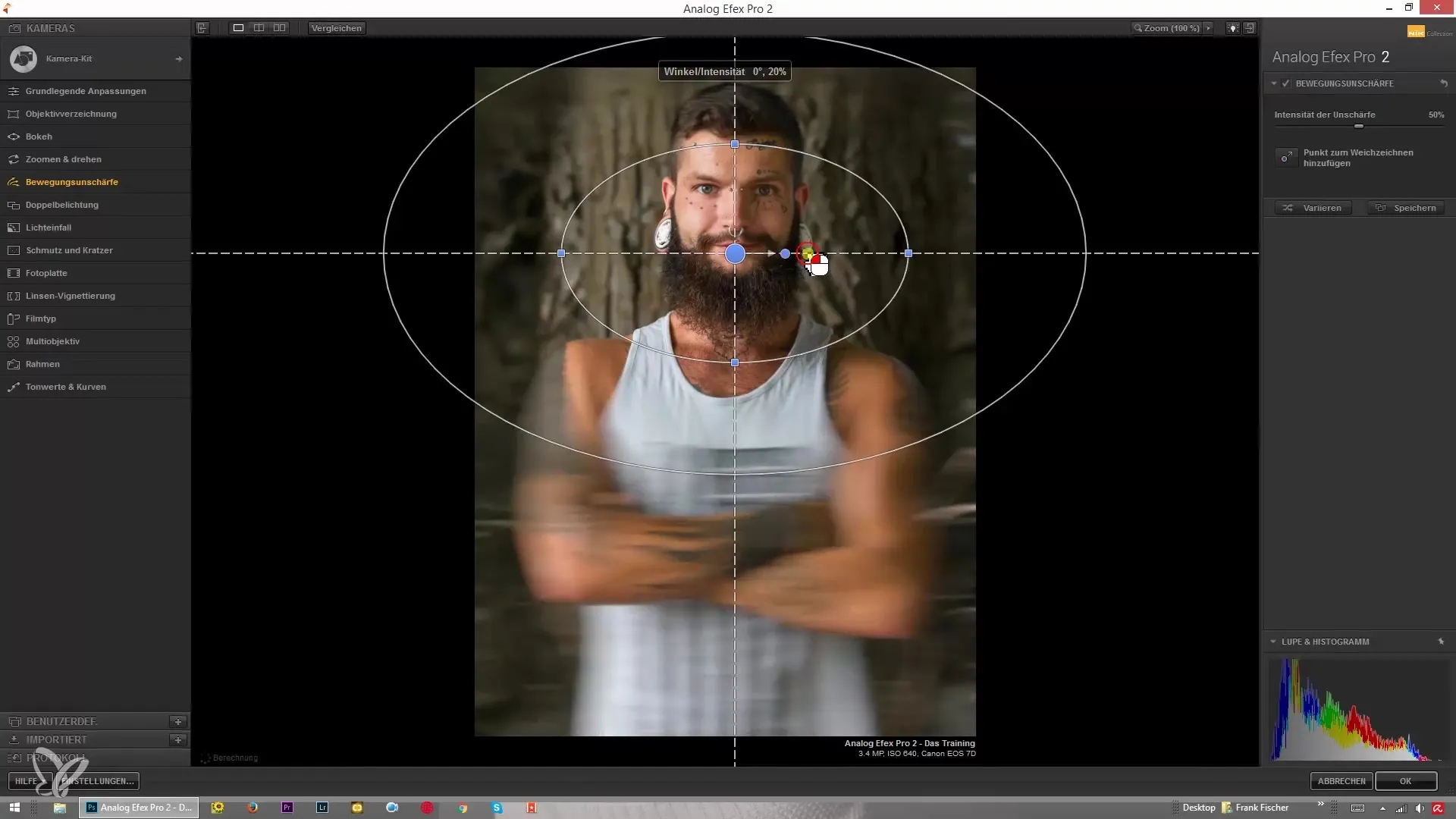
Σύνοψη – Θόλωμα Κίνησης με Analog Efex Pro 2
Η εφαρμογή ενός εφέ θολώματος κίνησης με το Analog Efex Pro 2 είναι ένας δημιουργικός τρόπος για να προσθέσεις δυναμικές εντυπώσεις στις φωτογραφίες σου. Έμαθες πώς να εφαρμόζεις αυτό το εφέ, να προσαρμόζεις την ένταση και να πειραματίζεσαι με τις κατευθύνσεις για να πετύχεις το σωστό μέτρο κίνησης.
Συχνές Ερωτήσεις
Πώς μπορώ να εφαρμόσω το θόλωμα κίνησης στο Analog Efex Pro 2;Επίλεξε το κατάλληλο εργαλείο στο λογισμικό και προσαρμόστε την ένταση της θολότητας.
Μπορώ να αλλάξω την κατεύθυνση του θολώματος κίνησης;Ναι, μπορείς να ρυθμίσεις την κατεύθυνση του θολώματος μέσω των ρυθμιστών ευέλικτα.
Πώς βρίσκω το σωστό μέτρο για την θολώτητα;Δοκίμασε διάφορες εντάσεις μέχρι η κίνηση να φαίνεται φυσική και να εναρμονίζεται με την εικόνα.
Τι συμβαίνει όταν προστατεύω το κέντρο;Η προστατευμένη περιοχή παραμένει καθαρή, ενώ το υπόλοιπο μέρος της εικόνας γίνεται θολό.
Μπορώ να συνδυάσω πολλαπλά εφέ;Ναι, μπορείς να συνδυάσεις διάφορα εφέ στο λογισμικό για να πετύχεις μοναδικά αποτελέσματα.


